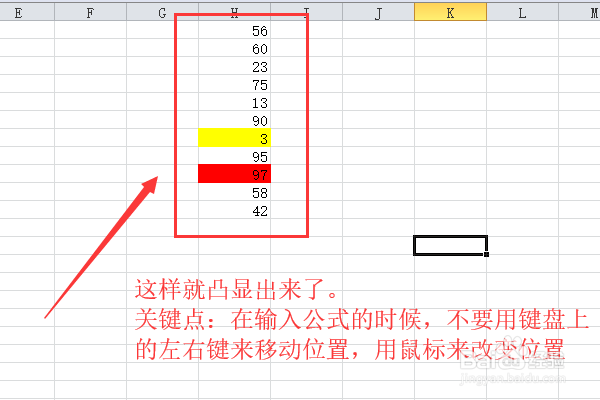1、选中“单元格”,点击“开始”->“条件格式”->“新建规则”。
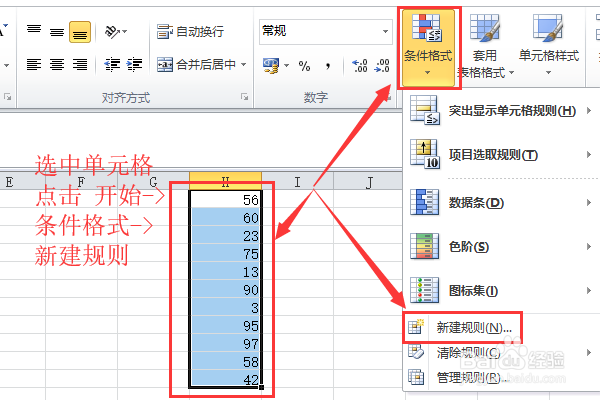
2、在“选择规则类型”中选择“最后一项”。

3、输入框中先输入“ =$H1=MAX() ” ,这里的H为列名,不一定为H,根据实际情况来填写。

4、通过“鼠标”将光标移动到“小括号”中,记住不要通过鼠标左右键来移动。
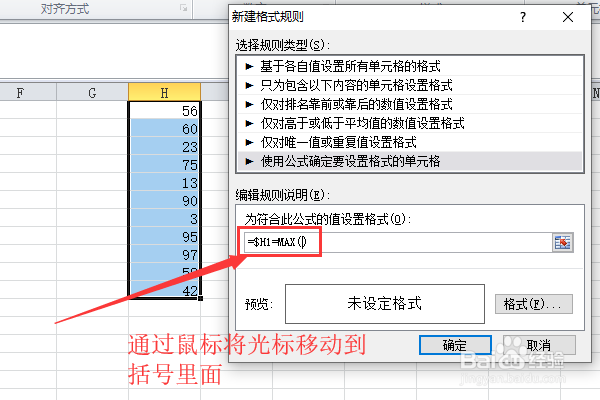
5、用鼠标选取“数据所在单元格”区域。
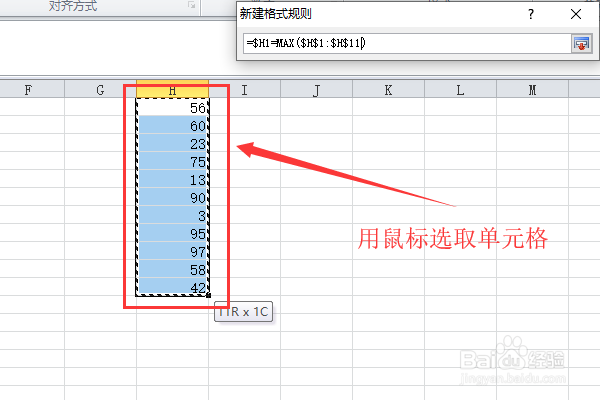
6、点击右下角的“格式”。

7、在“填充”中选择颜色后,点击“确定”即可。
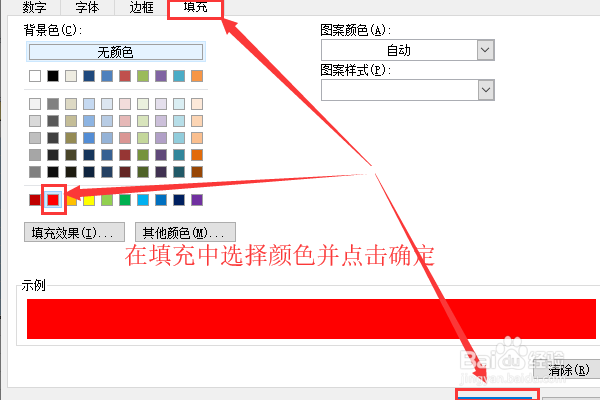
8、再点击“确定”。
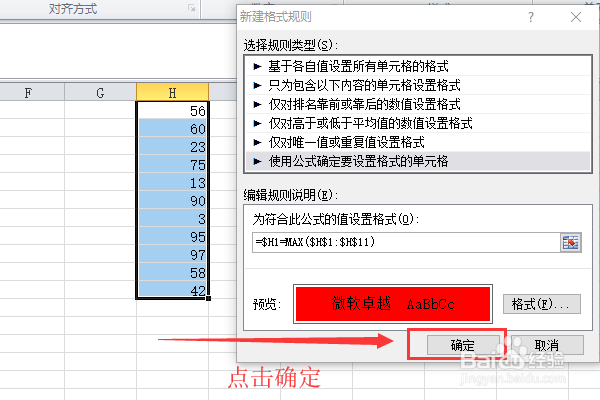
9、最大值就凸显出来了,最小值的话就是将公式中的“MAX修改为MIN”即可。
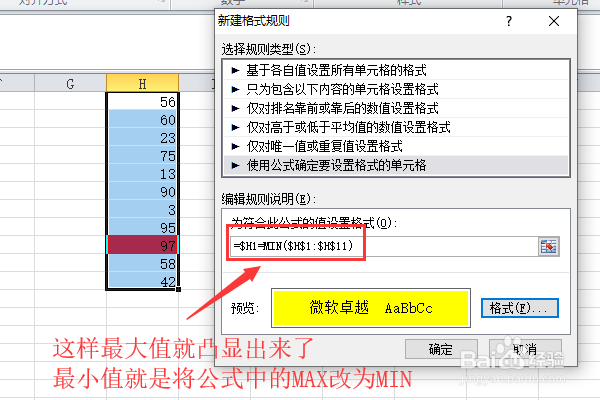
10、最后,最大值和最小值就都凸显出来了。